发布时间:2021-12-04 11: 49: 49
品牌型号:联想 E431
系统:Windows 10 19042 64位家庭版
软件版本:Alien Skin Exposure X7
PS作为一款图像编辑与后期处理软件,深受广大用户的喜爱。而对于刚接触PS的小白来说,PS上手却不那么容易,但其实想要调出好看的图片,也是有捷径可走的。今天小编就和大家分享一款实用的PS插件Exposure,它操作简单,功能强大,是提高工作效率的利器,很适合新手和专业人士使用。下面我们一起使用来看看PS滤镜调色的方法和PS滤镜模糊的使用。
一、PS滤镜怎么调
调色前先安装好Exposure插件,并下载一张素材照片。然后运行PS,点击滤镜,按快捷键Ctrl+O打开照片,然后点击滤镜,再点击Exposure X7打开插件。
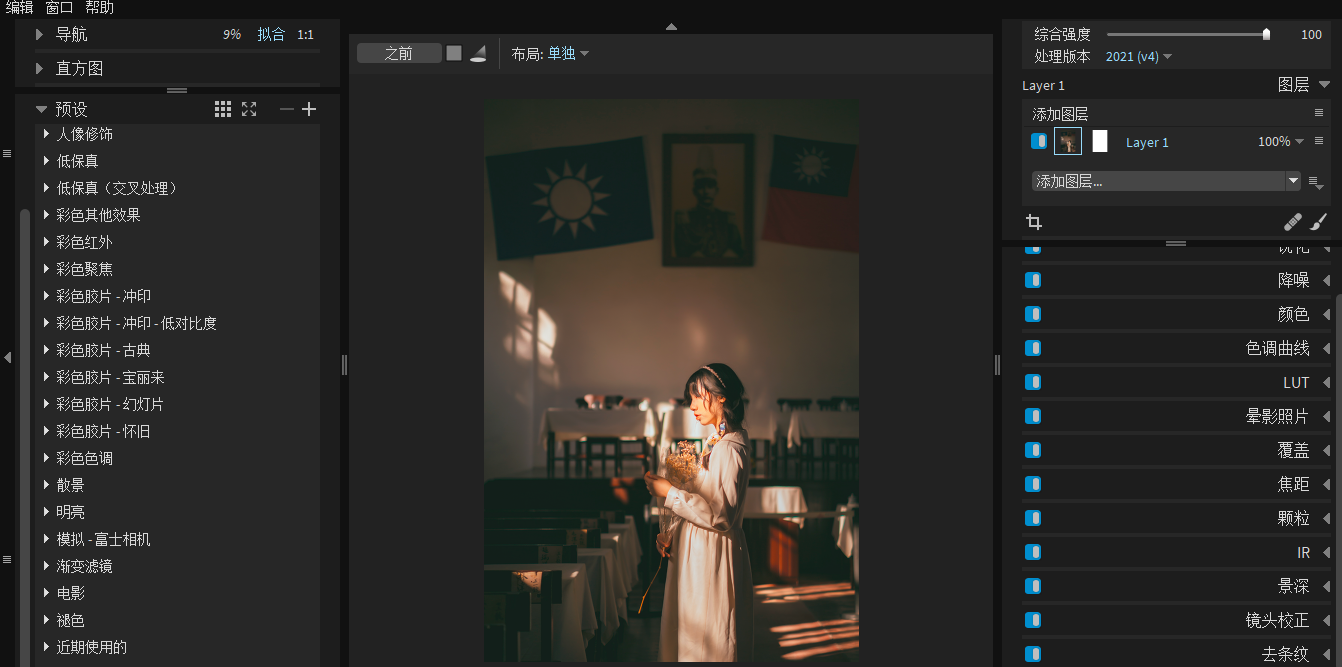
接着会进入插件主界面。因为图片色调偏暗,可以给图片添加一个明亮的滤镜。点击就可以应用到照片上。点击左侧的预设,再点击明亮,就会出现滤镜缩略图,将鼠标放在具体的滤镜缩略图上可以预览效果,点击金色滤镜添加到图片上。
点击右上角的添加图层按钮,创建新图层,然后进行基础调色。调低临时属性、高光、黑色物,调高浅色属性、曝光、阴影、清晰度,这样可以减少图片的暗黄,同时又不丢失细节。
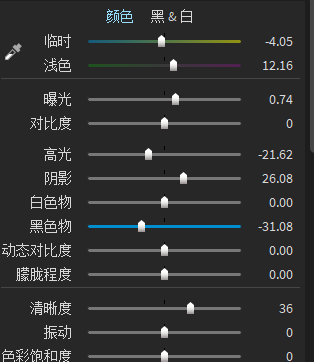
接着进行细节调色。点击颜色,找到HSL编辑器,调低黄色、橙色的饱和度,让图片更白皙。
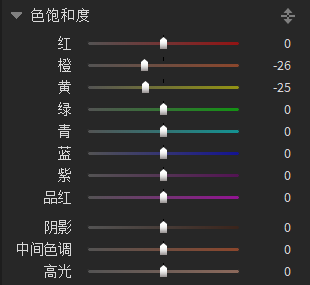
再调节色调曲线呈“S”型,让图片更有层次感。
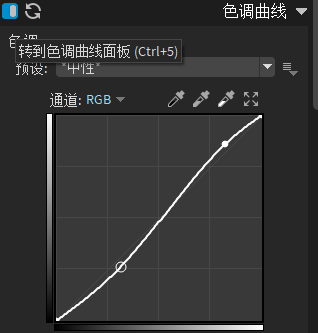
调节完成后,点击应用就会在PS中自动创建一个调色图层了。

二、PS滤镜模糊怎么用
上面介绍了PS滤镜调色的方法,接下来为大家介绍PS滤镜模糊的使用。
点击Exposure X7右侧的焦距,使用此工具可以锐化或模糊图片。它有几种预设效果,其中美丽拍摄系列预设可以给图片添加模糊效果。
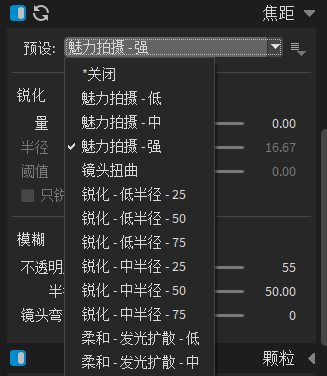
除了使用预设效果外,还可以通过设置不透明度、半径、镜头弯曲来添加模糊效果。
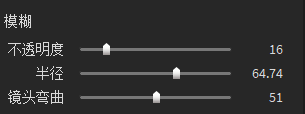
其中不透明度是模糊程度。默认值为0,最大值为100,数值越大模糊程度越高。半径表示模糊的范围,最小值为1,最大值为100。镜头弯曲则模拟摄影镜头的曲度,镜头曲度越大图片越清晰。
以上介绍了PS调色过程和PS滤镜模糊的使用,想学习调色的更多内容,可以前往Exposure 网站进行了解。
作者:TiaNa
展开阅读全文
︾